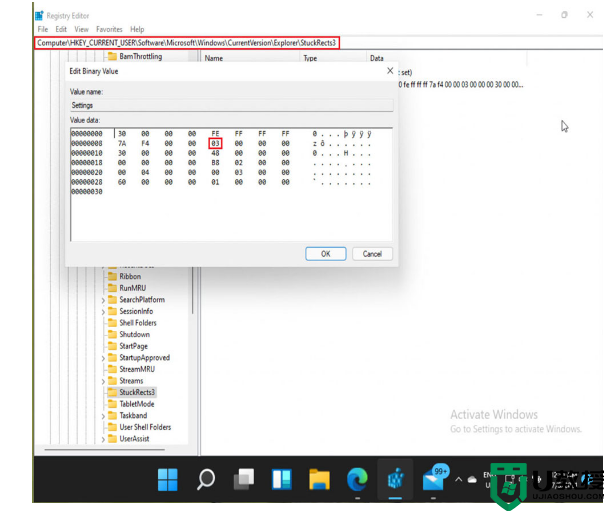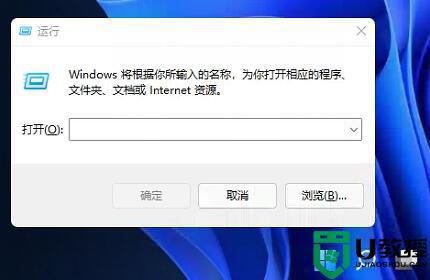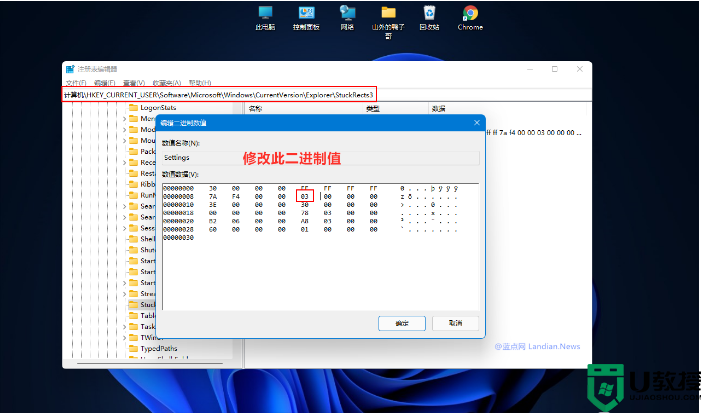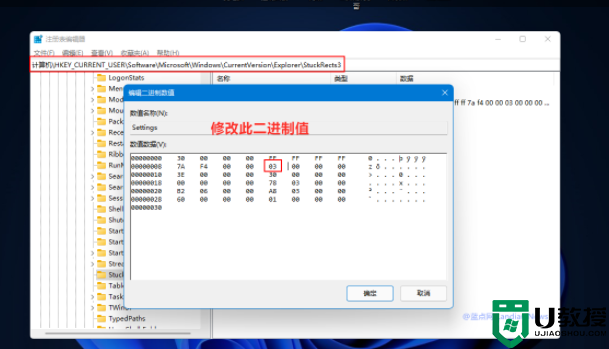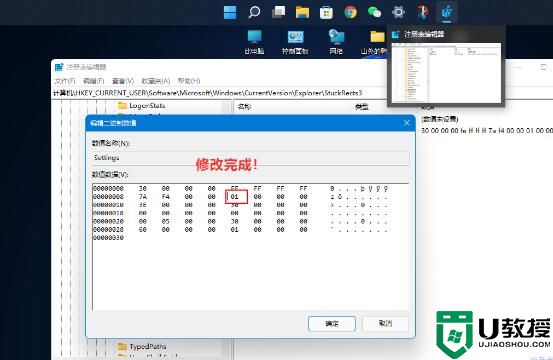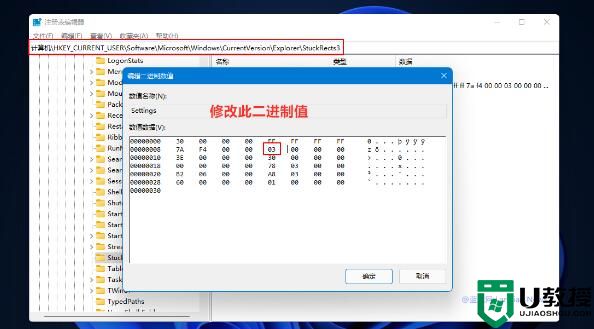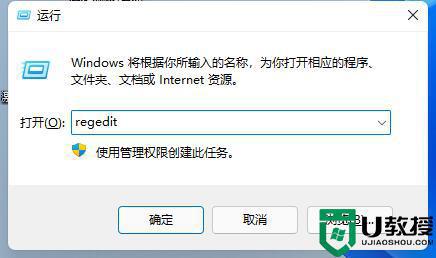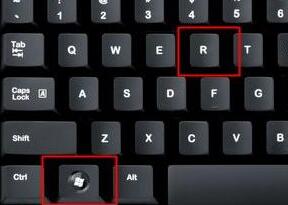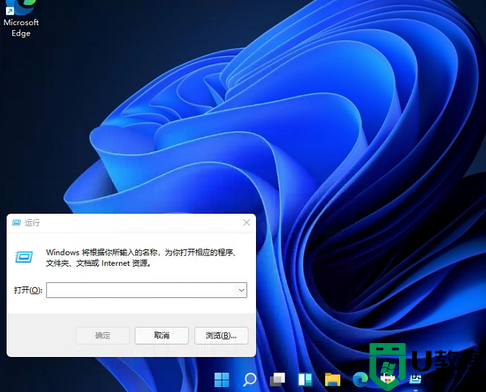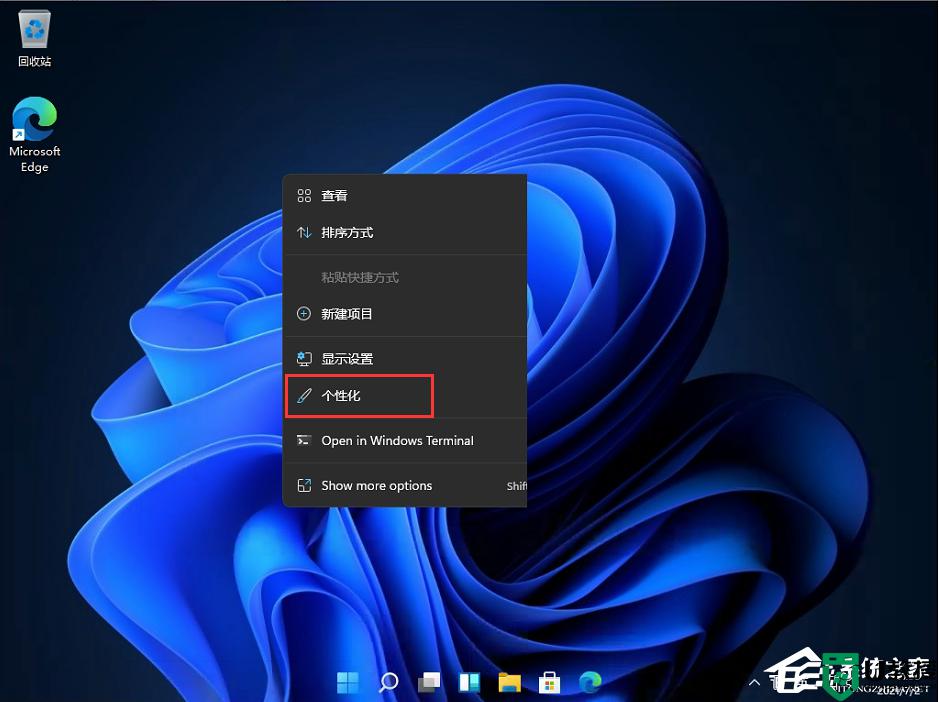win11如何将任务栏置于顶部 win11系统将任务栏置顶的步骤
时间:2021-10-12作者:huige
一般情况下任务栏都是放置在屏幕最下方的,不过有些小伙伴用户习惯将任务栏置顶,可是有很多用户升级到win11系统用户不知道要如何将任务栏置于顶部,带着大家的这个问题,本文给大家分享一下win11系统将任务栏置顶的步骤给大家参考吧。
具体步骤如下:
1、首先按下键盘“Win+R”组合键调出运行。
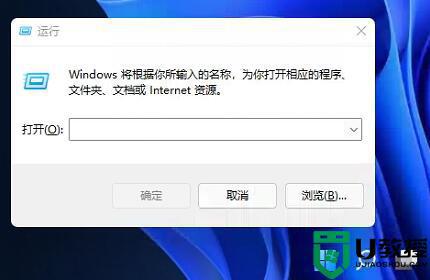
2、接着在其中输入“regedit”回车确定打开注册表。
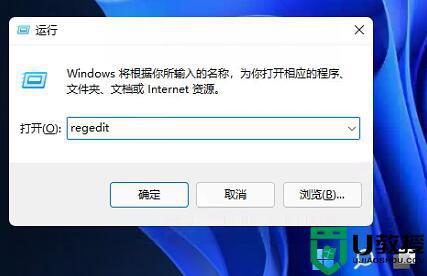
3、然后定位到如图位置“HKEY_CURRENT_USER\Software\Microsoft\Windows\CurrentVersion\Explorer\StuckRects3”
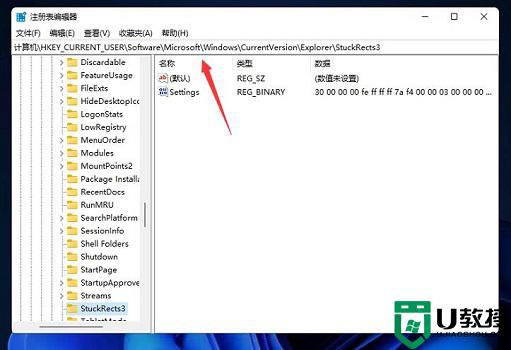
4、右键选中其中的“settings”文件,选择“修改”
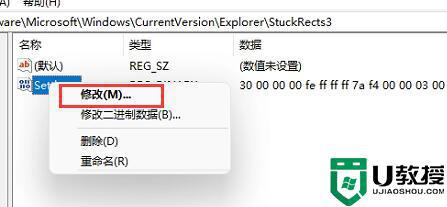
5、最后将“FE”列下的第一个数值更改为“01”就可以把任务栏置顶了。
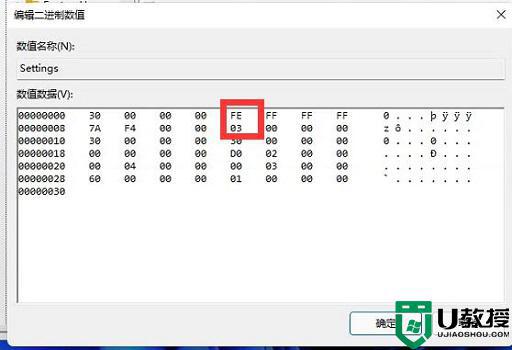
按照上面的方法操作之后,就会发现win11系统系统的任务栏已经置顶了,感兴趣的用户们可以尝试一下吧。